Preuzimanje i instaliranje Microsoft Authenticator aplikacije
Važno:
-
Ovaj sadržaj je namenjen korisnicima. Ako ste administrator, više informacija o tome kako da podesite i upravljate Azure Active Directory (Azure AD) potvrdom identiteta možete pronaći u administrativnoj dokumentaciji za Azure Active Directory.
-
Ako imate problema sa prijavljivanjem na nalog, pomoć potražite u članku Kada ne možete da se prijavite na Microsoft nalog. Takođe, možete da dobijete više informacija o tome šta da radite kada dobijete poruku "Taj Microsoft nalog ne postoji" kada pokušate da se prijavite na Microsoft nalog.
Aplikacija Microsoft Authenticator vam pomaže da se prijavite na naloge kada koristite verifikaciju u dva koraka. Verifikacija u dva koraka vam pomaže da bezbednije koristite naloge zato što lozinke mogu da se zaborave, ukradu ili ugrože. Verifikacija u dva koraka koristi drugi korak kao što je telefon kako bi drugim osobama otežala prijavljivanje na vaš nalog. Možete da koristite aplikaciju Authenticator na više načina:
Verifikacija u dva koraka: standardni metod verifikacije, gde je jedan od faktora lozinka. Kada se prijavite pomoću korisničkog imena i lozinke, možete da odobrite obaveštenje ili unesete obezbeđeni kôd za verifikaciju.
-
Telefon se. Verzija dvostruke verifikacije koja vam omogućava da se prijavite bez potrebe za lozinkom, koristeći korisničko ime i mobilni uređaj sa otiskom prsta, licem ili PIN kodom.
-
Generisanje koda. Kao generator koda za sve druge naloge koji podržavaju aplikacije za autorizovanje.
-
Authenticator radi sa bilo kojim nalogom koji koristi verifikaciju sa dva faktora i podržava jednokratne standarde lozinke (TOTP) zasnovane na vremenu.
Vaša organizacija može zahtevati da koristite aplikaciju Authenticator da biste se prijavili i pristupili podacima i dokumentima organizacije. Čak i ako se vaše korisničko ime pojavi u aplikaciji, nalog nije podešen kao metod verifikacije dok ne dovršite registraciju. Više informacija potražite u članku Dodavanje poslovnog ili školskog naloga.
Preuzimanje i instaliranje aplikacije
-
Instalirajte najnoviju verziju aplikacije Authenticator na osnovu operativnog sistema:
-
Google Android. Na Android uređaju idite na Google Play da biste preuzeli i instalirali aplikaciju Authenticator aplikaciju.
-
Apple iOS. Na Apple iOS uređaju idite na stranicu App Store biste preuzeli i instalirali Authenticator aplikaciju.
Podešavanje verifikacije u dva koraka Authenticator
Da bi obezbedila nalog, Authenticator vam može obezbediti kôd koji pružate dodatnu verifikaciju za prijavljivanje. Nema potrebe da čekate tekstualne poruke ili pozive. Sledeća uputstva osiguravaju da samo vi možete da pristupite informacijama.
Instaliranje Authenticator aplikacije
Da biste instalirali Authenticator na Android uređaju, skenirajte QR kôd ispod ili otvorite stranicu za preuzimanje sa mobilnog uređaja.
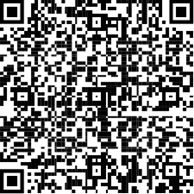
2. Da biste instalirali aplikaciju Authenticator za iOS, skenirajte QR kôd ispod ili otvorite stranicu za preuzimanje sa mobilnog uređaja.
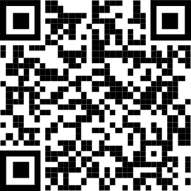
Podešavanje aplikacije Authenticator aplikacije
Kada instalirate aplikaciju Authenticator, pratite dolenavedene korake da biste dodali nalog:
-
Otvorite aplikaciju Authenticator aplikaciju.
-
Izaberite (+) u gornjem desnom uglu.
-
Usmerite kameru na QR kôd ili sledite uputstva navedena u postavkama naloga.
Kada se nalog pojavi u aplikaciji Authenticator, možete da koristite jednokratne kodove da biste se prijavili. Za više informacija i podršku u aplikaciji Authenticator, otvorite stranicu Microsoft Authenticator Preuzimanje.
Sledeći koraci
Podesite bezbednosne informacije da biste koristili razmenu tekstualnih poruka (SMS). Unesite broj mobilnog uređaja i dobijte tekstualni kôd koji ćete koristiti za verifikaciju u dva koraka ili poništavanje lozinke.
Podesite bezbednosne informacije za korišćenje telefonskih poziva. Unesite broj mobilnog uređaja i dobijte telefonski poziv za verifikaciju u dva koraka ili poništavanje lozinke.










